Come utilizzare il trackpad su iPad quando si usa una tastiera esterna
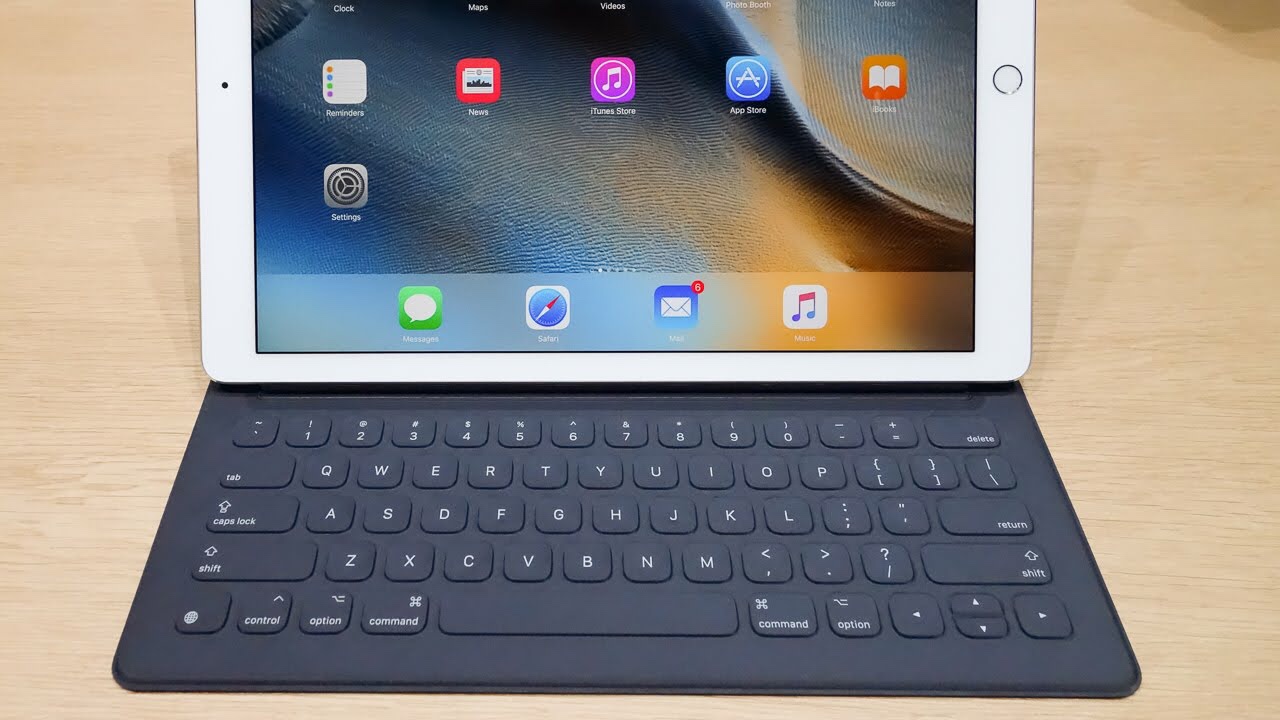
[adrotate banner=”1″]
Una delle innovazioni più interessanti di iOS 9, specialmente per chi utilizza il proprio iPad per lavoro, è stata l'introduzione del trackpad su iPad, un sistema che permette di scorrere con due dita sulla tastiera virtuale per poter muovere il cursore in giro per il testo, proprio come se fosse un mouse. Un'idea interessante, di cui vi abbiamo ampiamente parlato nei mesi scorsi.
A questo punto, però, sorge spontanea una domanda: ok, finché utilizziamo la tastiera virtuale come usarlo lo abbiamo capito, ma quando utilizziamo una tastiera esterna? È chiaro che non possiamo scorrere con le dita sulla tastiera esterna, ma per fortuna esiste un modo per usare il trackpad, per spostarci e per selezionare il testo, anche quando la tastiera virtuale non compare. In questo modo.
- Per prima cosa, bisogna collegare la tastiera virtuale, ed assicurarci che sia stata riconosciuta dal dispositivo.
- Entriamo quindi in qualsiasi app, compresa Note, in cui sia possibile inserire del testo. A questo punto il cursore inizierà a lampeggiare, ma noteremo che la tastiera virtuale non comparirà. Questo perché abbiamo collegato con successo la tastiera esterna.
- A questo punto, dobbiamo premere con due dita non sulla tastiera virtuale, che non c'è, ma in un punto qualsiasi del campo di testo, nei pressi del cursore: ecco che questo verrà spostato in base a dove muoviamo le nostre dita.
- Portando il cursore su una parola, possiamo poi rilasciare le due dita, quindi eseguire un tap con un dito per selezionarla (in pratica dobbiamo fare tap sul cursore), un tap con due dita nel caso in cui volessimo invece selezionare tutto il paragrafo.
Possiamo chiederci se, visto che tanto la mano dalla tastiera la dobbiamo alzare comunque, sia veramente utile usare il trackpad (già che ci siamo possiamo tenere premuto con il dito nel punto in cui vogliamo mettere il cursore) ma comunque, se foste interessati, il metodo per utilizzare il trackpad quando si usa una tastiera virtuale è questo.
[adrotate banner=”2″]
